打印文件怎么打印其中一部分 word如何选择打印页面范围
更新时间:2023-08-05 15:47:27作者:yang
打印文件怎么打印其中一部分,想必大家在打印文件的时候都遇到过这样的问题:需要打印的文件很长,但只需要其中的一部分,该如何选择打印页面范围呢?特别是在使用 Word 文档编辑器时,这个问题更加普遍。针对这个问题,我们可以采取一些简单易行的方法,来快速准确地选择文档中需要打印的部分。下面就让我们一起来探讨一下这个问题吧!
word如何选择打印页面范围
具体方法:
1.首先启动word2010,执行ctrl+o组合键打开一份待打印的文档内容。
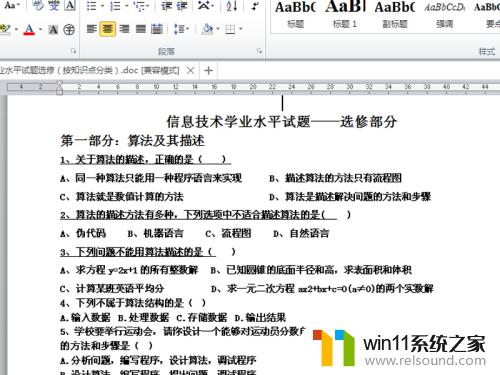
2.如果要打印某页一部分,拖拽选择需要打印的内容。

3.执行文件-打印命令,选择设置中的打印所选内容选项。点击打印按钮。

4.如果要打印某些页的话,同样方法再次执行打印命令。选择自定义打印范围选项。

5.接着在页数输入框中设置需要打印的页码,根据实际情况输入页码。

6.自动进入打印阶段,完成后对照打印内容和文档中的内容。
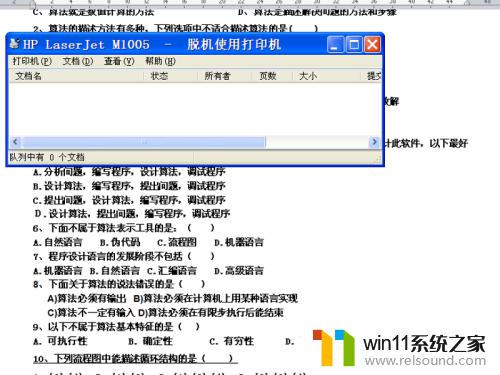
打印文件是日常中常遇到的事情,但有时候我们只需要打印其中一部分内容。对于使用Word打开的文档,我们可以在打印设置中进行页面范围的选择,只打印所需的页码或页面区域。这样不仅能节省纸张,还能提高打印效率。熟练掌握这一技巧,可使我们的工作更加高效和环保。
- 上一篇: wps如何添加标题 wps如何添加标题样式
- 下一篇: wps怎么转字的方向 wps怎么调整字体的方向
打印文件怎么打印其中一部分 word如何选择打印页面范围相关教程
- 打印机设置有问题windows无法打印怎么办 由于打印机设置有问题,windows无法打印如何解决
- 打印机处于错误状态无法打印如何解决
- 如何消除激活windows水印 windows激活水印的去掉方法
- 文件夹双击打不开怎么办
- 电脑上rar文件怎么打开
- 微信电脑版文件怎么在电脑上打开
- cdr文件可以用ai打开吗
- word如何从第二页设置页码为1
- 请用其他应用打开
- windows运行怎么打开 电脑运行在哪里打开
- 怎么把一段文字变成声音
- 电脑备忘录软件怎么下载到桌面
- 任务栏卡了,不能点了
- error no boot disk has been detected
- 怎样把手机投屏到电脑上
- 电脑上谷歌浏览器无法访问此网站
电脑教程推荐